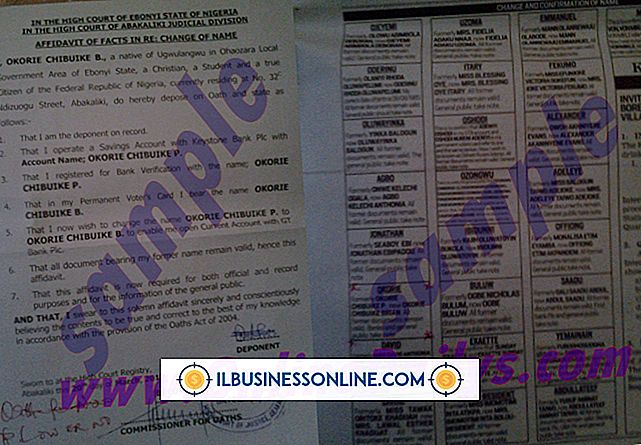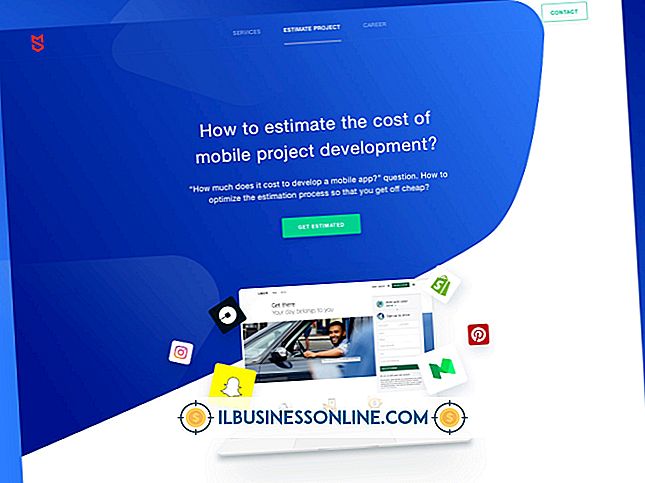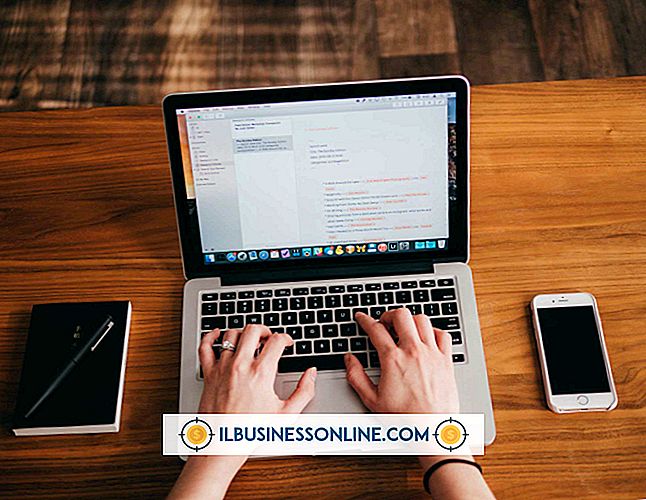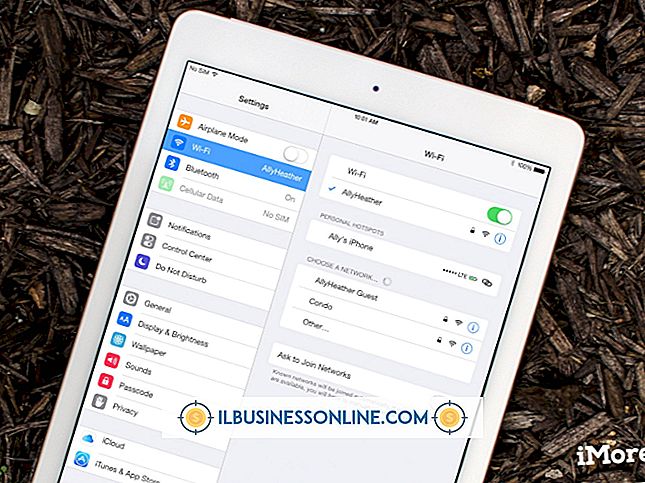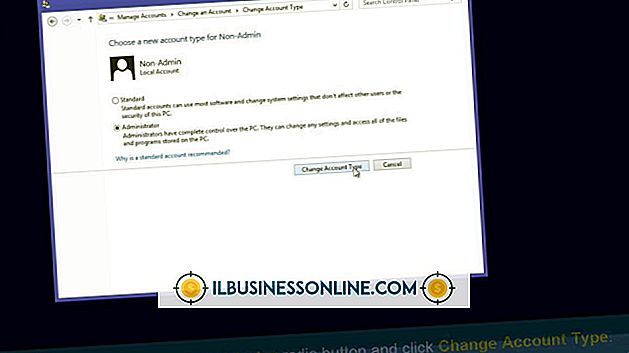Hoe CSV-bestandsformaat op een Mac te bewerken

De CSV-bestandsindeling, gedefinieerd door de door komma's gescheiden waarden, produceert tekst die de basis kan vormen voor een spreadsheet- of databasebestand. Binnen elke regel of record verschijnen individuele stukjes informatie tussen komma's die het einde van een gegevensveld aangeven en het begin van de volgende, terwijl de regel afzonderlijke regels in afzonderlijke alinea's retourneert. U kunt CSV-bestanden gebruiken om alles te bewaren, van financiële gegevens tot contactgegevens van werknemers. Omdat het CSV-formaat onbewerkte tekst blijft, ondanks de niet-standaard bestandsextensie, kunt u deze bestanden bewerken in de Macintosh-versie van Microsoft Word.
1.
Start Microsoft Word. Open het menu "Bestand" en kies "Openen", zodat u naar de locatie van uw CSV-bestand kunt navigeren. Stel het keuzemenu Inschakelen onder aan het dialoogvenster Bestand openen in op 'Alle leesbare documenten'.
2.
Open het menu "Bewerken", ga naar het submenu "Zoeken" en kies "Geavanceerd zoeken en vervangen". Klik op het tabblad "Vervangen" en typ de tekst die u wilt vervangen in het invoervak Zoeken naar. Voer uw vervangende tekst in het veld Vervangen door in. Klik op de knop "Zoeken" om uw zoektekst te zoeken en op de knop "Vervangen" om deze te wijzigen. De functie Zoeken en vervangen gaat automatisch door naar het volgende exemplaar van uw zoektekst nadat een vervanging is uitgevoerd. Klik op de knop "Alles vervangen" om elke instantie in één bewerking te vervangen.
3.
Controleer uw CSV-bestand om te controleren of alle gegevensvelden die komma's bevatten als onderdeel van hun informatie worden weergegeven binnen dubbele aanhalingstekens. Omdat de komma fungeert als het veldscheidingsteken in CSV-bestanden, behouden aanhalingstekens eventuele komma's binnen de gegevens erin. In tegenstelling tot regulier interpunctie gebruik, verschijnt het kommaseparator dat veldgegevens invoert die tussen aanhalingstekens zijn ingevoerd buiten de aanhalingstekens.
4.
Controleer uw gegevens op vermeldingen die een volledige reeks velden missen. CSV biedt ruimte aan lege velden door een komma te gebruiken die onmiddellijk wordt gevolgd door een andere komma om aan te geven dat de eerste komma een nulinvoer is. Als de extra komma niet wordt weergegeven, kan de rest van de record niet correct worden geïnterpreteerd, omdat elk veld achteruit gaat en de record zijn laatste veld verliest. Voeg zo nodig komma's in om lege velden te behouden.
5.
Open het menu "Bestand" en kies "Opslaan als" om uw CSV-bestand op te slaan wanneer u klaar bent met uw bewerkingen. Hernoem het bestand als je je originele document wilt behouden. Word past een ".txt" -bestandsextensie toe na de extensie ".csv" van het bestand. Selecteer de extra extensie, druk op de "Delete" -toets om deze te verwijderen en klik op de knop "Opslaan" om uw bestand op te slaan. Wanneer het dialoogvenster Bestandsconversie wordt geopend om u te waarschuwen dat het opslaan in tekstindeling alle opmaak uit uw bestand zal verwijderen, negeert u de waarschuwing. Als u van plan bent om uw CSV-bestand met Windows-gebruikers te delen, gebruikt u de keuzerondjes Tekstcodering om "MS-DOS" als indeling te selecteren, schakelt u het selectievakje "Lijnafbrekingen invoegen" in en stelt u het vervolgkeuzemenu "Lijnen beëindigen met" in naar "CR / LF." Klik op de knop "OK" om het opslaan van uw bestand te voltooien.
Tips
- Voor snelle bewerkingen zonder de kracht van Microsoft Word opent u uw CSV-bestanden in Text Edit, de miniatuur-tekstverwerker die bij Mac OS X wordt geleverd. Kijk in de map Programma's voor deze nuttige toepassing.
- Laat uw CSV-tekst ongeformatteerd. Pas typetypen, -formaten of andere functies niet toe. Deze opties hebben geen effect op de platte tekst van CSV.
- Microsoft Word vergrendelt de bestanden die het opent, zodat andere programma's ze niet tegelijkertijd kunnen openen, waardoor het vooruitzicht van bestandsbeschadiging die kan optreden als meerdere programma's hetzelfde bestand tegelijkertijd proberen op te slaan, wordt geëlimineerd. Als gevolg hiervan kan er een foutmelding verschijnen als u uw CSV-bestand in een andere toepassing op uw Mac probeert te openen zonder eerst in Word te sluiten.
- Als u een CSV-bestand importeert in Microsoft Excel, wijst het programma de records toe aan rijen en de bijbehorende velden in kolommen, waarbij uw tekstdocument wordt omgezet in een spreadsheet. Hoewel u CSV kunt bewerken in en CSV exporteren vanuit Excel, wordt het resultaat in Excel zelf een XLSX- of XLS-bestand, niet een op tekst gebaseerde indeling.
Waarschuwing
- Vermijd het gebruik van citaten van typografen, geaccentueerde en speciale tekens in CSV-bestanden. Niet alle toepassingen die deze bestanden importeren, kunnen deze tekens correct interpreteren. Als u uw CSV-bestand naar een Windows-gebruiker moet verzenden, kan haar besturingssysteem deze tekens anders interpreteren dan de manier waarop ze op uw Mac verschijnen.